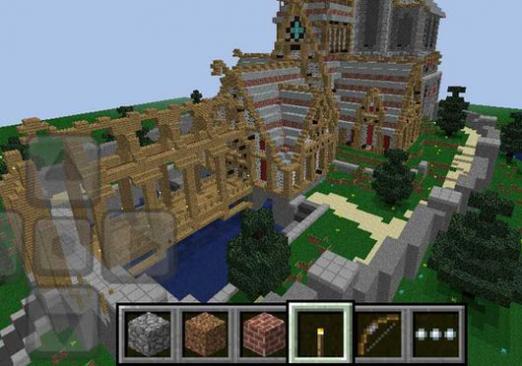Ako hrať gamepad?

Pre mnohých hráčov sa zdá, že gamepad jeHracie zariadenie určené výhradne na herné konzoly. Toto stanovisko je neodmysliteľné pre hráčov, ktorí práve používajú klávesnicu a myš. Hoci existujú hry, v ktorých je oveľa pohodlnejšie a príjemnejšie hrať pomocou gamepadu. Ale predtým, než sa ponoríte do vzrušujúcej hry, zistíme, ako správne pripojiť gamepad k počítaču.
Ako pripojiť hernú plochu k počítaču?
Väčšina používateľov počítačov si vyberá hernú plochuKonzoly Xbox 360, pretože je kompatibilný s operačnými systémami Windows. Tieto gamepady sú k dispozícii v dvoch verziách - drôtové a bezdrôtové. Informácie o pripojení hernej konzoly k hernej konzole sa dozviete v článku Ako pripojiť hernú konzolu k konzole Xbox 360. Proces inštalácie a konfigurácie hernej konzoly Xbox 360 je veľmi jednoduchý a netrvá veľa času.
Inštalácia pevnej hernej konzoly
V kompletnej sade s gamepadom je inštalačný disk sovládače pre toto zariadenie. Vložte ho do jednotky CD alebo DVD počítača a nainštalujte softvér, ktorý je na disku. Softvér je možné prevziať aj z oficiálnych webových stránok spoločnosti Microsoft. Niekedy po inštalácii musí byť počítač reštartovaný.
Po dokončení inštalácie ovládača pripojte hernú plochu k počítaču. Potom musíte skontrolovať gamepad.
- Kliknite na tlačidlo "Štart" a zvoľte "Spustiť" z otvorenej ponuky.
- Typ: "joy.cpl" a stlačte kláves ENTER.
- V okne, ktoré sa otvorí, vyberte Gamepad Xbox 360 a kliknite na tlačidlo "Vlastnosti".
- V ponuke, ktorá sa otvorí, môžete skontrolovať funkčnosť nainštalovanej hernej konzoly.
Inštalácia ovládača bezdrôtovej hry
Inštalácia ovládača bezdrôtovej hry netrvá veľa času a proces je takmer rovnaký ako predchádzajúci.
- Najskôr pripojte bezdrôtový prijímač pre gamepad k portu USB 2.0 vášho počítača.
- Systém vás upozorní na automatickú inštaláciu softvéru zariadenia.
- Ďalej nainštalujte softvér z disku, ktorý sa dodáva s hernou doskou.
- Ak chcete pripojiť bezdrôtový ovládač, stlačte stredné tlačidlo prijímača a tlačidlo Sprievodcu (tlačidlo s obrázkom "X").
- Skontrolujte funkčnosť zariadenia rovnakým spôsobom, ako je opísané v metóde pre drôtový herný panel.
Inštalácia gamepadov od iných výrobcov
Výhodou gamepadov od spoločnosti Microsoft jeplnú kompatibilitu s oboma hernými konzolami Xbox a s počítačom s operačným systémom Windows. Nie je žiadnym tajomstvom, že existujú iné gamepady pre počítače, ktoré vyrábajú rôzne spoločnosti (Speedlink, Logitech a iné), ktoré vyrábajú počítačové komponenty.
Proces inštalácie niektorých gamepadov je podobnýs procesom inštalácie gamepadu Xbox 360. Ostatné jednoducho pripojiť k USB portu počítača. Vďaka technológii Plug and Play inštalácia ovládače zariadení je automatický a trvá menej ako niekoľko minút, po ktorých Gamepad je pripravený na použitie a môžete bez obáv hrať na ňom.
Ako môžem prispôsobiť gamepad?
Hlavná výhoda gamepadov pre konzolu Xbox 360 -väčšina moderných hier už má nastavenia pre pohodlnú hru s touto gamepad. To znamená, že ďalšia konfigurácia nie je potrebná a môžete okamžite začať hrať. Parametre ovládania je možné veľmi ľahko zmeniť v nastaveniach hry.
Okrem podpory pre gamepady od spoločnosti Microsoftväčšina hier je podporovaná gamepadmi a výrobcami tretích strán. Ak je hra prispôsobená na hranie výhradne s myšou a klávesnicou, nezúfajte, pretože v takýchto prípadoch existuje špeciálny softvér.
Najobľúbenejší program k dnešnému dňu - Xpadder a veľmi jednoducho ho používať.
- Stiahnite si program z oficiálneho webu Xpadder.
- Pripojte hernú plochu k počítaču a spustite program.
- Stlačte ľubovoľné tlačidlo hernej klávesnice a zvoľte, ktorý kláves rozloženia klávesnice sa zhoduje. Ovládač mini-joystick umožňuje špecifikovať funkcie myši.
Preto môžete nakonfigurovať ľubovoľnú gamepad, a to aj pre tie hry, ktoré fungujú len s myšou a klávesnicou.